
"मौत की नीली स्क्रीन" को कॉल करने वाली लगातार त्रुटियों में से एक 0x0000001e हो जाता है। वह, कई अन्य लोगों की तरह, विभिन्न चरित्र की समस्याओं के दौरान उत्पन्न होती है, इसलिए उपयोगकर्ता को लगातार अपराधी की खोज करने की आवश्यकता होगी।
विंडोज 7 में समस्या निवारण 0x0000001E त्रुटियां
इस बीएसओडी समस्याओं को सॉफ्टवेयर और हार्डवेयर दोनों को कॉल करें। इस वजह से, जॉवर को त्रुटि को समाप्त करने के लिए अलग-अलग विकल्पों का सहारा लेने की आवश्यकता हो सकती है जब तक कि सही नहीं पाया जाता है। हम विफलता का विश्लेषण शुरू करेंगे, खरगोश की सबसे लगातार श्रृंखला से शुरू हो जाएंगे, और हम अधिक विशिष्ट खत्म कर देंगे।कारण 1: ड्राइवरों की असंगतता
शेष 0x0000001e से अधिक असंगत ड्राइवर, मुख्य रूप से वीडियो कार्ड के लिए। याद रखें कि आपने हाल ही में इस ड्राइवर को अपडेट किया है या, इसके विपरीत, पिछले संस्करण में वापस रोल करना है या नहीं। यदि ऐसा है, तो ऐसी स्थिति में जो कुछ भी आवश्यक है वह संस्करण को प्रतिस्थापित करना है। एक नियम के रूप में, एक काफी शास्त्रीय पुनर्स्थापन, और यह मदद कर सकता है, भले ही इसके अपडेट और रोलबैक के साथ कोई हेरफेर नहीं किया गया था। एक और लेख में, हमने ड्राइवर को पुनर्स्थापित करने के तरीकों की समीक्षा की।
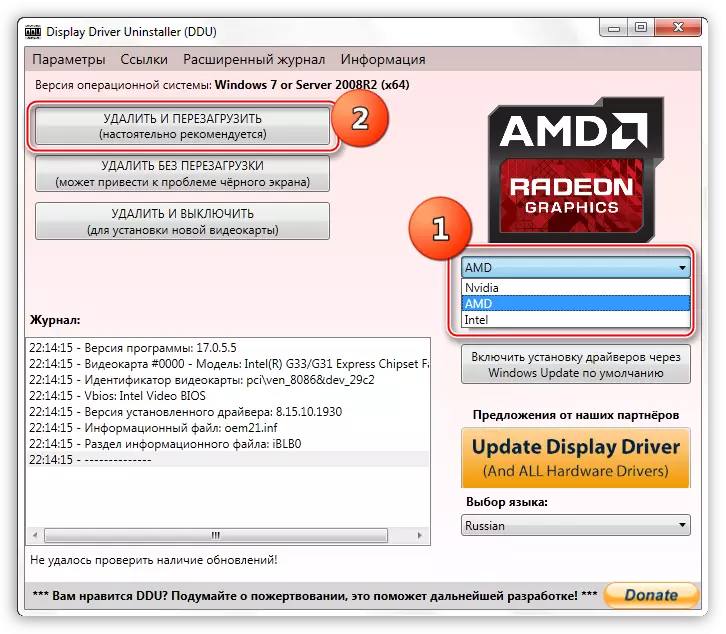
और पढ़ें: वीडियो कार्ड ड्राइवर को फिर से स्थापित करें
खैर, जब ड्राइवर (या प्रोग्राम) का नाम स्क्रीन पर त्रुटि कोड के साथ प्रदर्शित होता है, जिससे विफलता का कारण बनता है। यह जानकारी आपको इंटरनेट के माध्यम से पता लगाने की अनुमति देगी जो प्रोग्राम के लिए गलत तरीके से काम करती है। उदाहरण के लिए, स्क्रीनशॉट में, यह स्पष्ट है कि यह "etd.sys" है, जो नेटवर्क के अनुसार एक लैपटॉप टचपैड ड्राइवर है।
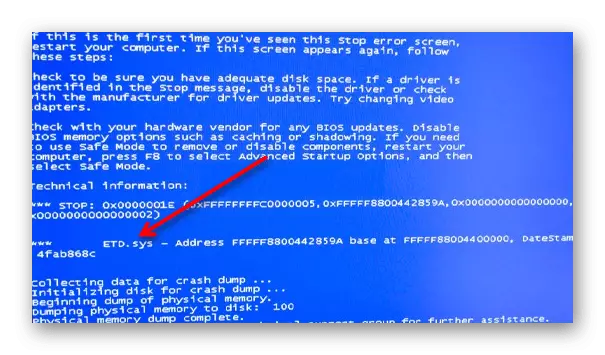
सबसे पहले तार्किक रूप से सुरक्षित मोड में बूट करने का प्रयास करें और इसे हटा दें।
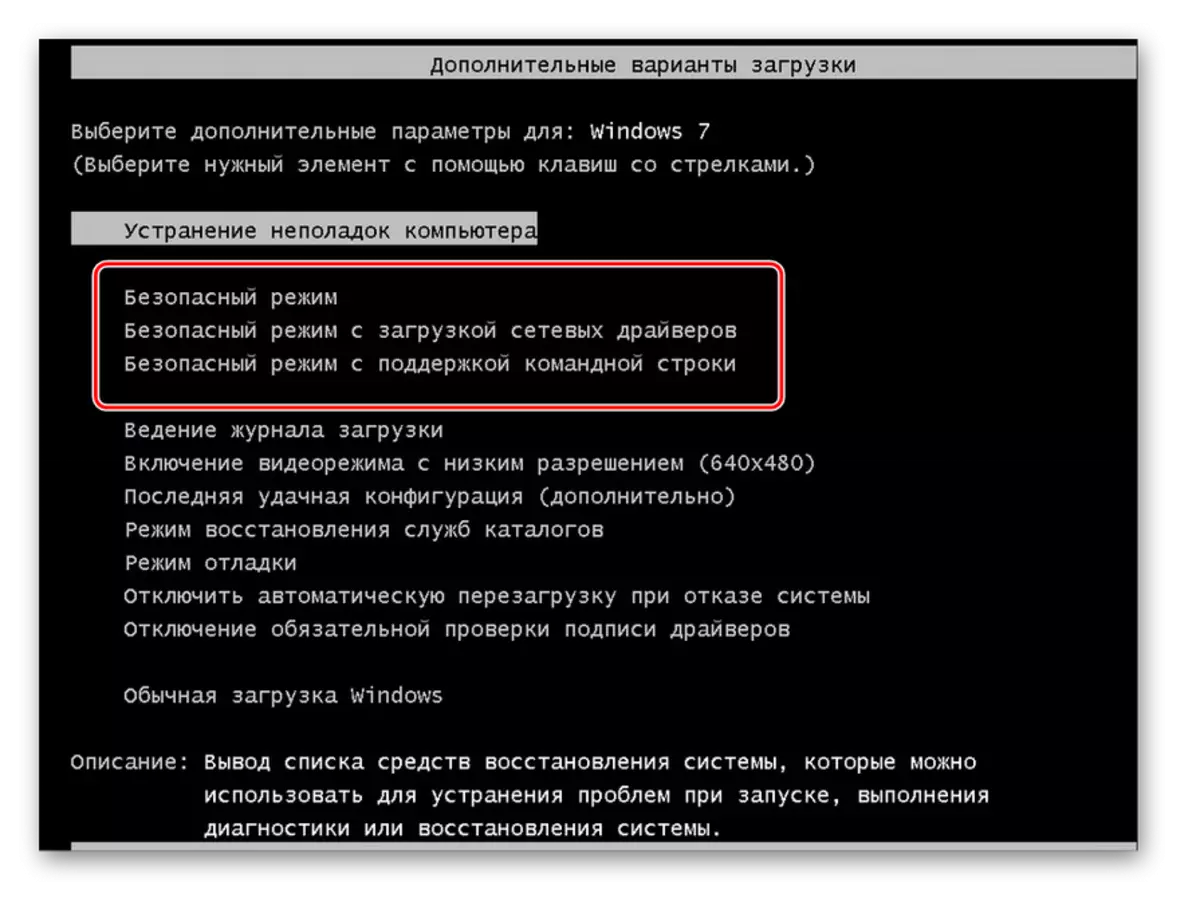
और पढ़ें: हम विंडोज 7 में "सुरक्षित मोड" दर्ज करते हैं
हालांकि, इस तरह से बूट करना हमेशा संभव नहीं होता है। इस स्थिति में, आपको livecd के साथ एक फ्लैश ड्राइव की आवश्यकता होगी। स्वचालित रूप से ऑटोरन्स प्रोग्राम द्वारा शुरू किए जाने पर सिस्टम द्वारा डाउनलोड किए गए ड्राइवरों को डाउनलोड किया जाता है। यह फ्लैश ड्राइव से बूट करने के लिए पर्याप्त है, सिस्टम को शुरू करते समय ड्राइवर लोड को बंद करें और त्रुटि को समाप्त करने के लिए विंडोज़ चलाएं। सभी निर्देश, इस प्रक्रिया को स्वयं कैसे करें, नीचे दिए गए लिंक पर हमारे लेखों में लगातार प्रस्तुत किए जाते हैं।
अधिक पढ़ें:
यूएसबी फ्लैश ड्राइव पर livecd रिकॉर्डिंग के लिए निर्देश
Autoruns का उपयोग कर स्वचालित डाउनलोड प्रबंधित करें
एक फ्लैश ड्राइव से डाउनलोड करने के लिए BIOS कॉन्फ़िगर करें
हटाने के बाद पहले से ही, पीसी के काम का परीक्षण करें। यदि सब कुछ ड्राइवर के बिना अच्छी तरह से काम करता है, तो निर्माता की वेबसाइट से इस सॉफ़्टवेयर का नवीनतम संस्करण डाउनलोड करें और इसे इंस्टॉल करें। या तो, इसके विपरीत, अपने कंप्यूटर के साथ संगत पहले की तलाश करें (इससे आपको आईडी ड्राइवर की खोज करने में मदद मिलेगी)।
अधिक पढ़ें:
ड्राइवरों को स्थापित करने के लिए सबसे अच्छा कार्यक्रम
ड्राइवर्स मानक विंडोज़ स्थापित करना
हार्डवेयर ड्राइवरों के लिए खोजें
कारण 2: पर्याप्त मुफ्त हार्ड डिस्क स्थान नहीं
एचडीडी पर अंतरिक्ष की कमी के कारण एक बहुत ही सरल स्थिति विफलताओं की विविधताएं हैं। हम इस बिंदु पर नहीं रुकेंगे, क्योंकि कई उपयोगकर्ता स्वयं कंप्यूटर को कचरे से साफ करने में सक्षम हैं। डिस्क स्थान की रिहाई में सहायता की आवश्यकता वाले सभी के लिए, हम निम्नलिखित सामग्री के साथ खुद को परिचित करने का सुझाव देते हैं।
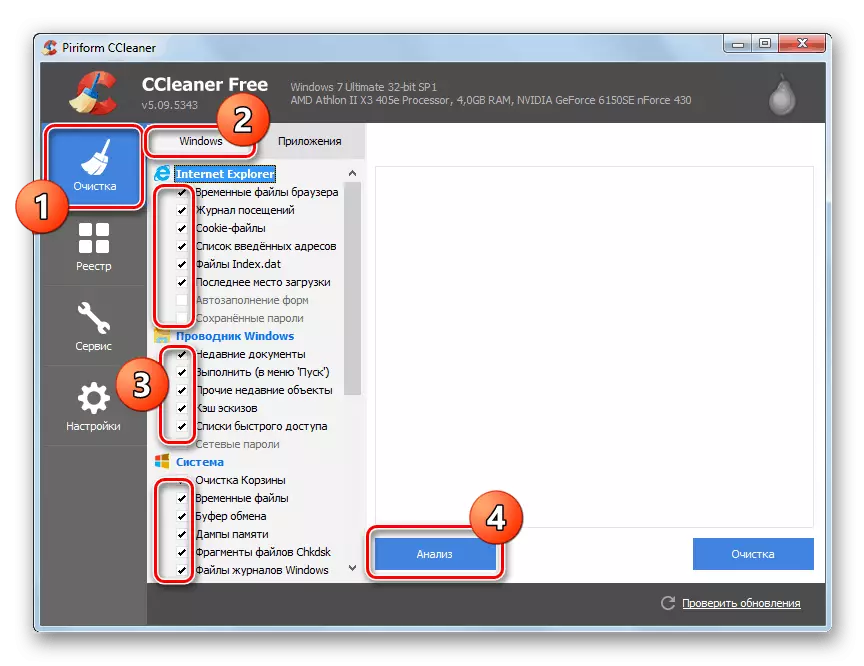
और पढ़ें: कचरे से खिड़कियों की सफाई
कारण 3: राम समस्याएं
एक और समावेशी कारण - रैम के संचालन में त्रुटियां। एक नियम के रूप में, ऐसी स्थिति में, उपयोगकर्ता को Xntkrnl.exe विफलता के बारे में एक संदेश प्राप्त होता है, ऐसे विभिन्न कार्यक्रमों के मामले भी हैं जो बीएसओडी का कारण बनते हैं। आम तौर पर एक त्रुटि तब होती है जब उपयोगकर्ता विभिन्न रैम डीएसईएस का उपयोग करता है - यह एक कठिन त्रुटि है जो समान परिणामों का कारण बन सकती है। दोनों मर जाते हैं एक निर्माता, एक वॉल्यूम, एक मॉडल होना चाहिए। यदि आप उन मॉडलों द्वारा उपयोग किए जाते हैं जो अलग नहीं होते हैं, तो उनमें से एक को थोड़ी देर के लिए छुटकारा पाएं और जांचें कि त्रुटियां क्या हैं या नहीं। किसी भी मामले में, उपयोगकर्ता को डायग्नोस्टिक सॉफ़्टवेयर का उपयोग करके रैम के संचालन में संभावित त्रुटियों को जांचने और समाप्त करने की अनुशंसा की जाती है। इस प्रक्रिया को एक अलग लेख में वर्णित किया गया है।
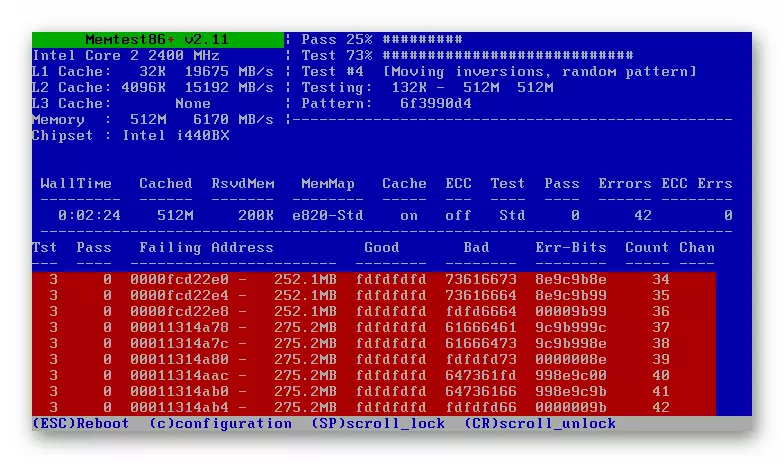
और पढ़ें: विंडोज 7 के साथ कंप्यूटर पर रैम की जांच करें
कारण 4: मेमोरी लीक / सॉफ्टवेयर असंगतता
पीसी पर स्थापित कुछ प्रोग्राम सिस्टम में गलत तरीके से काम कर सकते हैं, उदाहरण के लिए, भारी मात्रा में रैम की आवश्यकता होती है। इस कारण से, तथाकथित मेमोरी रिसाव और खिड़कियां गलत तरीके से व्यवहार करने लगती हैं, बीएसओडी में "फ्लाइंग"। समाधान - प्रोग्राम को हटाएं या इसे चलाएं, यह जांचें कि कंप्यूटर के लिए अन्य कार्यों के निष्पादन के दौरान "ब्लू स्क्रीन" मौत "दिखाई देता है या नहीं। यदि यह ऑटोलोड में है और सिस्टम को बूट करने के लिए नहीं देता है, तो वर्तमान आलेख के विधि 1 से सिफारिशों का सहारा लें।और पढ़ें: विंडोज 7 में प्रोग्राम हटाना
ऐसे प्रोग्राम हैं जो आपके पीसी की कॉन्फ़िगरेशन के साथ या विंडोज 7 पर सही ढंग से काम नहीं कर सकते हैं। सॉफ़्टवेयर में, अस्थिर कार्य जो प्रश्न में त्रुटि का कारण बनता है, एंटी-वायरस सॉफ़्टवेयर बैकअप प्रतियों से संबंधित है। याद रखें कि आपने हाल ही में इसे कुछ स्थापित किया है (शायद किसी अन्य प्रोग्राम के साथ मौका से कुछ स्थापित किया गया था), या आपने प्रोग्राम अपडेट किए हैं। प्रारंभ अनुप्रयोगों को देखें - यह असफलताओं के अपराधी को निर्धारित करने में मदद कर सकता है।
यह भी देखें: एंटी-वायरस को अक्षम करें
स्टार्टअप को देखने के लिए मत भूलना और उन सभी को अक्षम न करें जिन्हें आपको आवश्यकता नहीं है, कम से कम थोड़ी देर के लिए - इससे आपको यह समझने में मदद मिलेगी कि सॉफ़्टवेयर वास्तव में त्रुटि का कारण बनता है या नहीं। जब समस्या गायब हो जाती है, तो यह केवल ऑटोलोड में कार्यक्रमों को शामिल करने के लिए बनी हुई है, यह समझने के लिए कि सॉफ्टवेयर संघर्ष को क्या कहा जाता है।
और पढ़ें: विंडोज 7 में ऑटोलोड की एक सूची देखें
कारण 5: BIOS असंगतता
नए घटकों को स्थापित करने के बाद, यह आईटी और बायोस की असंगतता उत्पन्न हो सकती है। यह विशेष रूप से यह नहीं है कि नवीनतम मदरबोर्ड जो लंबे समय से स्थापित किए गए हैं और उस समय से उनके फर्मवेयर को अपडेट नहीं किया गया है। हालांकि, BIOS के साथ समस्याएं नए पीसी घटकों को स्थापित किए बिना हो सकती हैं। किसी भी मामले में, हम संभावित एसीपीआई समस्याओं को खत्म करने के लिए इस सॉफ्टवेयर अपडेट को करने की सलाह देते हैं। हालांकि, मान लें कि इस मामले को पूर्ण जिम्मेदारी के साथ संपर्क करने की आवश्यकता है, अन्यथा आप कंप्यूटर वापस ले सकते हैं। यदि आप अपनी क्षमताओं के बारे में निश्चित नहीं हैं, तो BIOS को अपडेट करने के लिए, इन मामलों में एक दोस्त से अधिक समझ से पूछें।
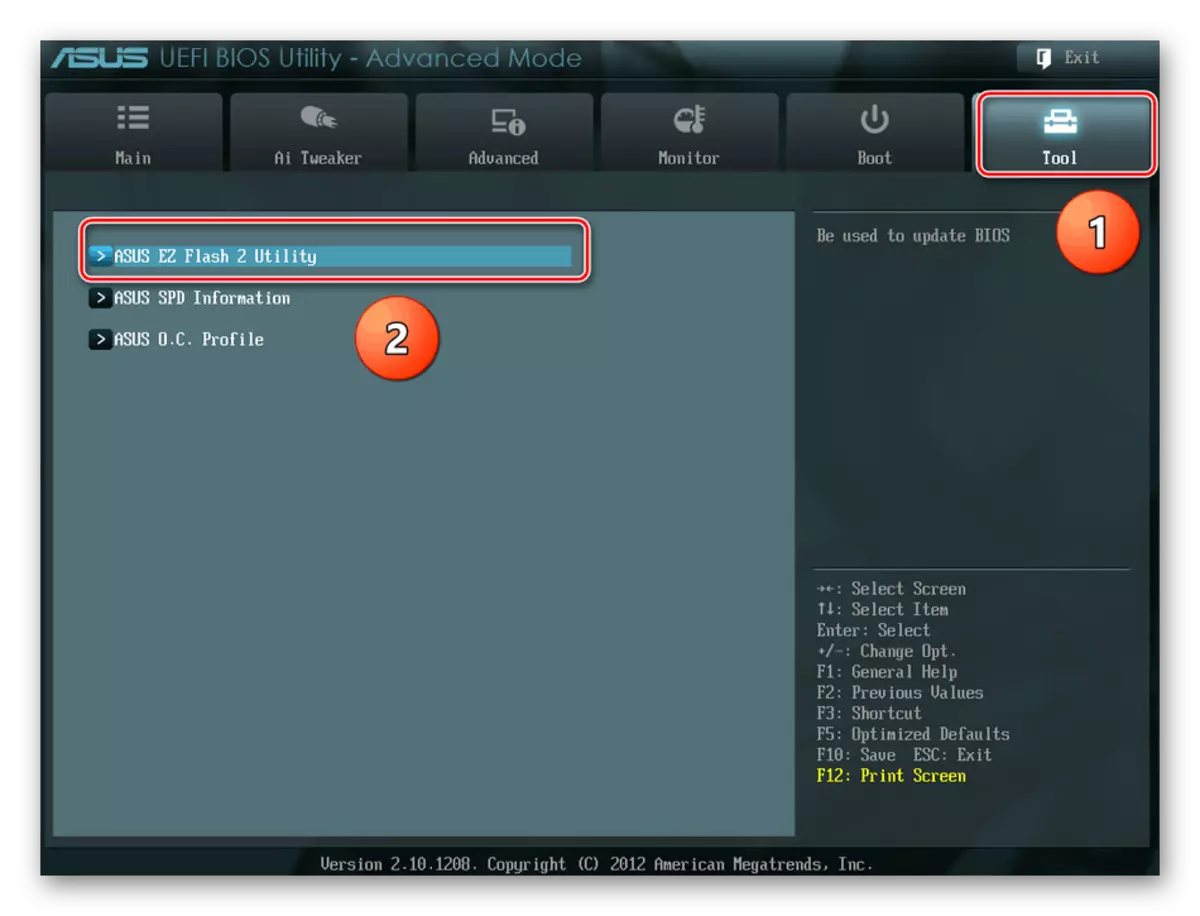
और पढ़ें: कंप्यूटर पर BIOS अपडेट करें
कारण 6: सिस्टम फ़ाइलों को नुकसान
यह अक्सर पाया जाता है, लेकिन जगह लेता है और इस कारण। किसी भी सिस्टम फ़ाइलों को नुकसान पहुंचाने के कारण, उदाहरण के लिए, कॉन्फ़िगरेशन 0x0000001e हो सकता है। सामान्य मोड में या पुनर्प्राप्ति वातावरण में कमांड प्रॉम्प्ट का उपयोग करके सिस्टम चेक चलाएं। ऐसा करने के लिए, नीचे दिए गए लिंक पर लेख खोलकर क्रमशः विधि 1 या विधि 2 का उपयोग करें। पुनर्प्राप्ति वातावरण में जाने के लिए लोडिंग फ्लैश ड्राइव या डिस्क की आवश्यकता है।

अधिक पढ़ें:
विंडोज 7 में सिस्टम फ़ाइलों को पुनर्स्थापित करें
विंडोज 7 के साथ बूट करने योग्य फ्लैश ड्राइव / बूट डिस्क बनाना
ऐसा होता है कि कुछ सिस्टम घटक एसएफसी उपयोगिता को पुनर्स्थापित नहीं कर सकते हैं, यही कारण है कि आपको एक और कंसोल उपयोगिता का सहारा लेना है - डिम, जो एक निश्चित बैकअप स्टोरेज है। हमने इसके बारे में एक अलग मैनुअल में विस्तार से बात की।
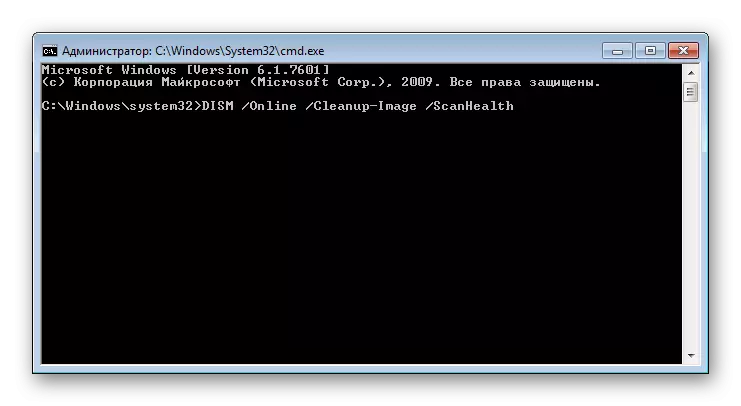
और पढ़ें: डब्ल्यूआईएसटी के साथ विंडोज 7 में क्षतिग्रस्त घटकों को बहाल करना
कारण 7: क्षतिग्रस्त हार्ड ड्राइव
भंडारण और पढ़ने वाली फ़ाइलों से जुड़ी कोई भी कठिनाइयों को क्षतिग्रस्त ड्राइव के कारण प्रकट किया जा सकता है। उदाहरण के लिए, एक खराब सेक्टर, जहां एक महत्वपूर्ण सिस्टम फ़ाइल स्थित है, यही कारण है कि अब इसे गिनना संभव नहीं है और उपयोगकर्ता को नीली स्क्रीन के साथ स्टॉप संदेश प्राप्त होता है (अक्सर ऐसा लगता है और NTOSKRNL.EXE प्रोग्राम का नाम )। विशेष उपयोगिताओं या अंतर्निहित धन के साथ अपने एचडीडी का परीक्षण करें। हमने पहले ही इसके बारे में पहले ही बताया है।

अधिक पढ़ें:
टूटी क्षेत्रों पर हार्ड डिस्क की जांच कैसे करें
हार्ड डिस्क की जाँच के लिए सॉफ्टवेयर
कारण 8: वायरस / रिमोट एक्सेस
एक बल्कि आदिम बिंदु, जो अक्सर कई उपयोगकर्ताओं को याद करता है जिन्होंने कंप्यूटर के साथ काम करते समय कठिनाई को खत्म करने का फैसला किया है। फिर भी, इस स्थिति में, यह काफी प्रासंगिक है, क्योंकि बहुत से मामले दर्ज किए जाते हैं जब बीएसओडी "Win32k.sys" फ़ाइल की त्रुटि के कारण उत्पन्न होता है, जो दूरस्थ पहुंच प्राप्त करने का प्रयास करते समय सक्रिय होता है। इसके लिए ज़िम्मेदार कार्यक्रम को कंप्यूटर से मिटा देना होगा या केवल यह जांचने के लिए नहीं चलें कि 0x0000001e से जुड़ी त्रुटियां क्या होती हैं। हालांकि, यदि आप रिमोट एक्सेस का उपयोग नहीं करते हैं, तो सबसे अधिक संभावना है कि बैकडोर वायरस विफलता या ट्रोजन विविधता के इस भिन्नता के लिए जिम्मेदार है, उदाहरण के लिए, बूट सेक्टर में। इस संबंध में, हम आपके कंप्यूटर को स्कैन करने की दृढ़ता से अनुशंसा करते हैं कि वायरस के साथ संक्रमण - इंटरनेट पर केवल नवागंतुक।और पढ़ें: कंप्यूटर वायरस से लड़ना
कारण 9: समुद्री डाकू खिड़कियां
यदि यह पायरेट किया गया है, तो सिस्टम की स्थिरता में कभी गारंटी नहीं है। अधिकांश समस्याएं गैर-पेशेवर लेखकों से शौकिया असेंबली के अधीन हैं जो "सभी अनावश्यक" प्रणाली से बाहर निकलना पसंद करते हैं और "गैर-लाइन" की संगतता का ख्याल नहीं रखते हैं। इसके परिणामस्वरूप उत्पन्न होने वाली विफलताओं को सही करना मुश्किल है, क्योंकि उनके "उपचार" असंभव हो सकता है या नई त्रुटियों की ओर जाता है। सिस्टम को सिस्टम में अपग्रेड करें या मूल असेंबली के सबसे करीब का चयन करें।
कारण 10: अन्य विंडो विफलताओं
दुर्भाग्यवश, सिस्टम में सभी संभावित समस्याओं को कवर करना संभव नहीं है: प्रत्येक पीसी (हार्डवेयर और सॉफ्टवेयर) की कॉन्फ़िगरेशन अद्वितीय है, इस बारे में कि समस्या का स्रोत किसी भी हो सकता है। सभी सॉफ़्टवेयर कठिनाइयों से छुटकारा पाने के सार्वभौमिक तरीके रिकवरी पॉइंट पर ओएस रोलबैक हैं या विंडो को पुनर्स्थापित करते हैं।
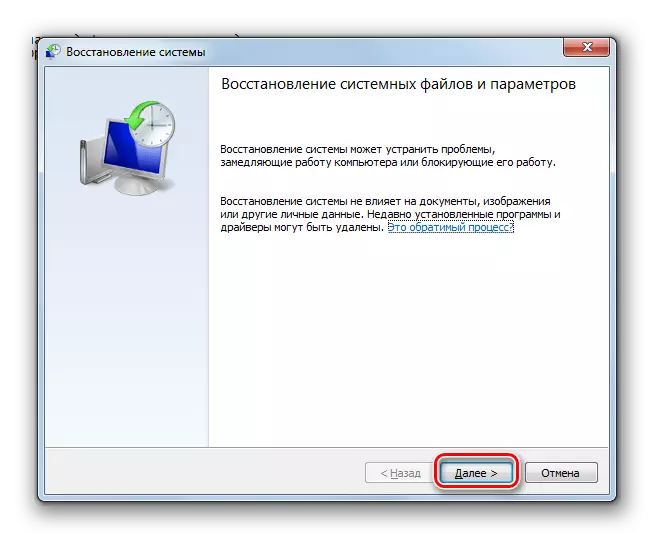
अधिक पढ़ें:
विंडोज 7 में सिस्टम को पुनर्स्थापित करना
सीडी ड्राइव / यूएसबी फ्लैशकी से विंडोज 7 स्थापित करना
आप अपने आप को भी देख सकते हैं कि किस प्रकार की प्रक्रिया मेमोरी डंप का उपयोग करके "ब्लू डेथ स्क्रीन" की उपस्थिति का कारण बनती है जो प्रत्येक बीएसओडी के बाद एक ऑपरेटिंग सिस्टम बनाता है। ऐसा करने के लिए, एक विशेष उपयोगिता डाउनलोड करें जो आपको स्मृति के डंप को पढ़ने की अनुमति देती है (यानी, एक प्रकार का लॉग), डिफ़ॉल्ट को सी: \ विंडोज \ मिनीडम्प निर्देशिका में संग्रहीत किया जाता है और डीएमपी एक्सटेंशन होता है। ऐसा करने के तरीके के बारे में, हमें नीचे दिए गए लिंक पर सामग्री में बताया गया था।
और पढ़ें: ओपन डीएमपी मेमोरी डंप
अंतिम डंप देखने के बाद (इसकी तिथि के आधार पर), आप सीखेंगे कि क्या exe या sys फ़ाइल ने स्टॉप स्क्रीन की उपस्थिति को उकसाया। इस जानकारी को जानना, आप या तो स्वतंत्र रूप से इंटरनेट पर जानकारी की खोज कर सकते हैं, या सहायता के लिए टिप्पणियों में हमसे संपर्क कर सकते हैं।
हमने विंडोज 7 में 0x0000001e त्रुटि को समाप्त करने के लिए लोकप्रिय तरीके माना है, लेकिन हमेशा मान लें कि कई मामलों का वर्णन करना असंभव है - यह गैर-कार्यरत लेख का संकेत नहीं है, आपकी समस्या को हल करने के लिए एक गहरा विश्लेषण आवश्यक है।
